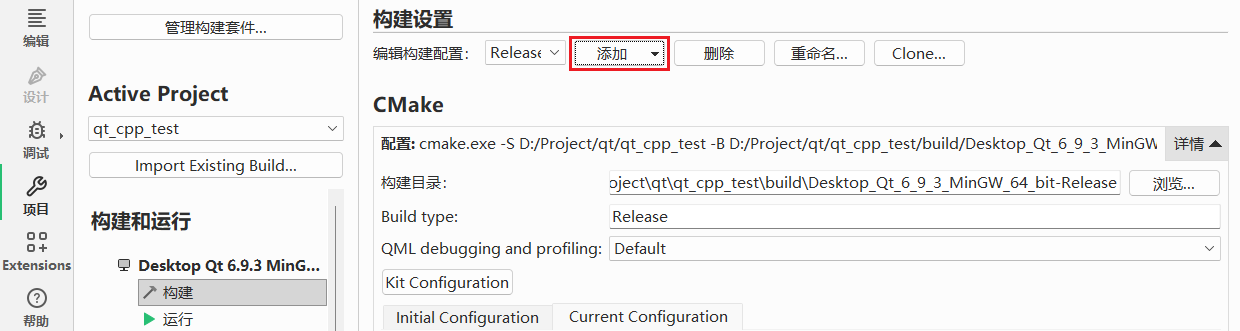前言
Qt 6 是一次面向未来的重构,通过 RHI 统一渲染(性能显著提升,尤其在高 DPI 屏幕和多线程渲染场景;同时简化了场景图架构,减少内存占用)、C++17 升级、API 精简等提升了性能和可维护性,更适合现代硬件和开发需求;
而 Qt 5.15 作为 LTS 版本,稳定性和兼容性更好,适合需要长期维护且依赖旧功能的项目。
迁移需根据项目需求评估成本,新项目推荐直接使用 Qt 6。
所以这里记录下Qt 6的安装与使用。
Qt 5.15版本参考
https://www.psvmc.cn/article/2021-11-01-qt-python.html
安装与配置
下载安装
腾讯Qt镜像站
https://mirrors.cloud.tencent.com/qt/official_releases/
下载地址
在线安装
这里使用命令安装是为了设置镜像地址
使用PoswerShell
1 | .\qt-online-installer-windows-x64-online.exe --mirror https://mirrors.ustc.edu.cn/qtproject |
安装的时候默认只有Qt6.x版本。
编译器的选择
Qt编译器应该选择MinGW还是MSVC?
如果使用Python开发不涉及C++编译可以不用安装。
- MinGW:适合跨平台开发,保持一致的开发环境和命令行工具。
- MSVC:适合 Windows 平台开发,提供高性能和完整的 Windows 支持。
环境变量
添加Qt编译器的路径到环境变量
1 | D:\Tools\Qt\6.9.3\mingw_64\bin |
创建项目
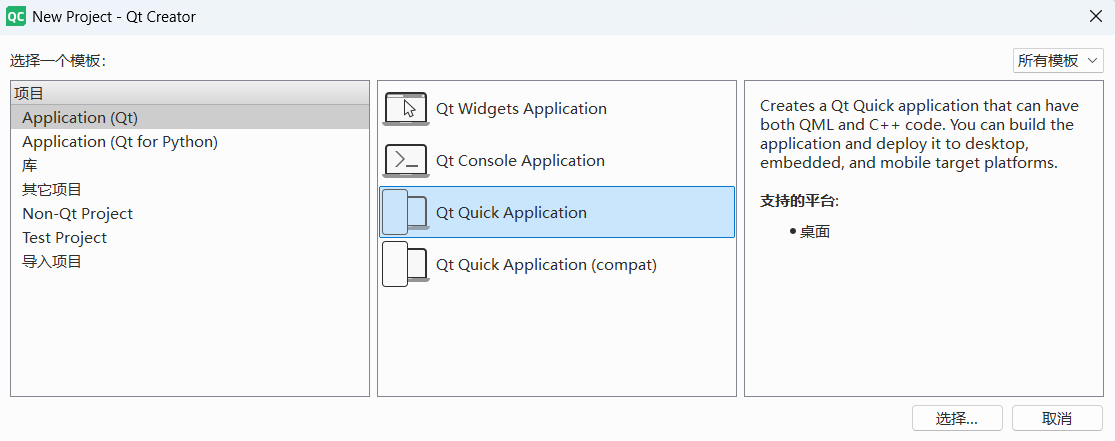
这四个分别是
- Qt Widgets项目
- Qt命令行项目
- Qt Quick项目
- Qt Quick项目(如果想要使用 CMake 之外的其他构建系统,或者使用低于 6 的 Qt 版本,可以使用这个 “兼容” 版本。)
所以我这里使用第三种方式。
打包
Windows、macOS、Linux要在对应的操作系统环境中进行打包。
切换到 Release 模式编译,生成可执行文件(通常在 build-项目名-Desktop_Qt_版本_Release 目录)。
如果没有Release,切换到项目选项卡,添加Release即可。